1. 下載單機版FreeGO軟體, 從網頁中下載最新版本(注意!內容可能隨時有異動)
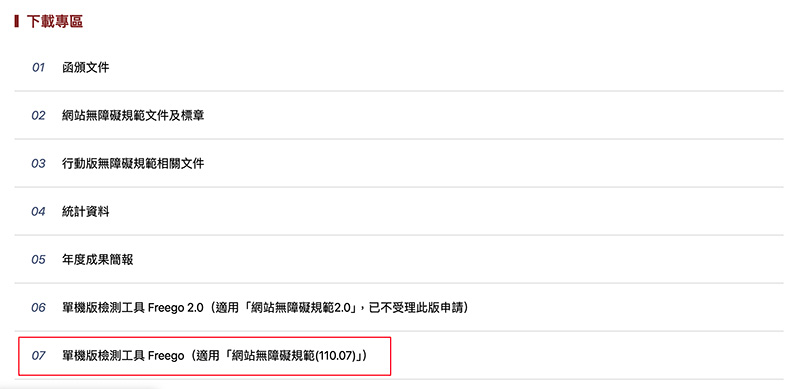
2. 安裝軟體
執行檢測時, 可能出現「瀏覽器開啟錯誤,請檢查ChromeDriver與本機Chrome瀏覽器的版本是否相應」的錯誤
解決此問題的方式如下:
1. 請至 ChromeDriver 測試工具下載網頁,複製 ChromeDriver win32 或 ChromeDriver win64 平台版本之連結URL,下載 chromedriver-win32.zip 或 chromedriver-win64.zip 程式。
2. 解壓縮 chromedriver-win32.zip 或 chromedriver-win64.zip 程式,並將 chromedriver.exe 程式複製到Freego資料夾,覆蓋舊版本程式即可。
若之後本機安裝的Chrome瀏覽器自動更新,煩請使用者依前述方式自行更新ChromeDriver測試工具。
3. 開啟軟體後,依照下圖提示的順序設定
- 輸入學校端網址(必須與申請無障礙網站相同網址)
- 選擇要檢測的等級
- 輸入排除檢測資料夾(詳細請見下一步驟說明)
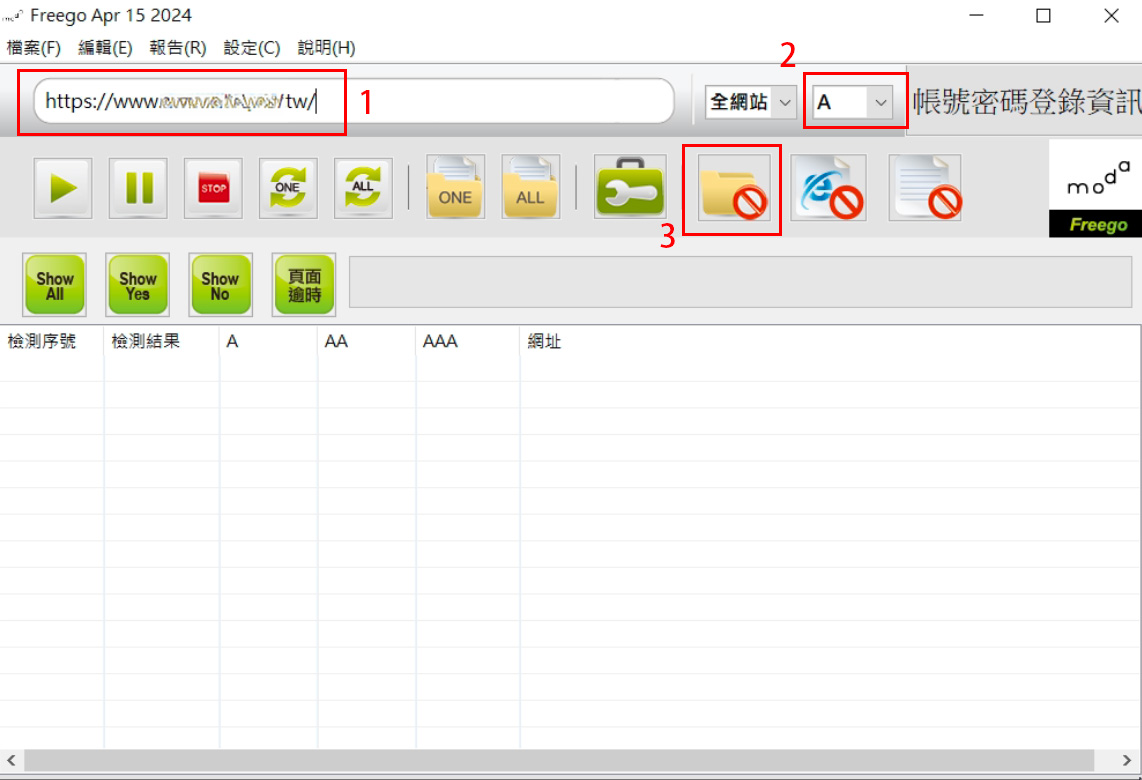
4. 輸入排除資料夾(重要!!!), 以下資料夾不需要加入檢測, ex. https://myschool.com/ischool/config
- 學校網址/ischool/config
- 學校網址/ischool/public
- 學校網址/ischool/widget
- 學校網址/ischool/resource
- 學校網址/resource
- 學校網址/album
- 學校網址/ischool/customization
- 學校網址/ischool/rfile
5. 開始檢測
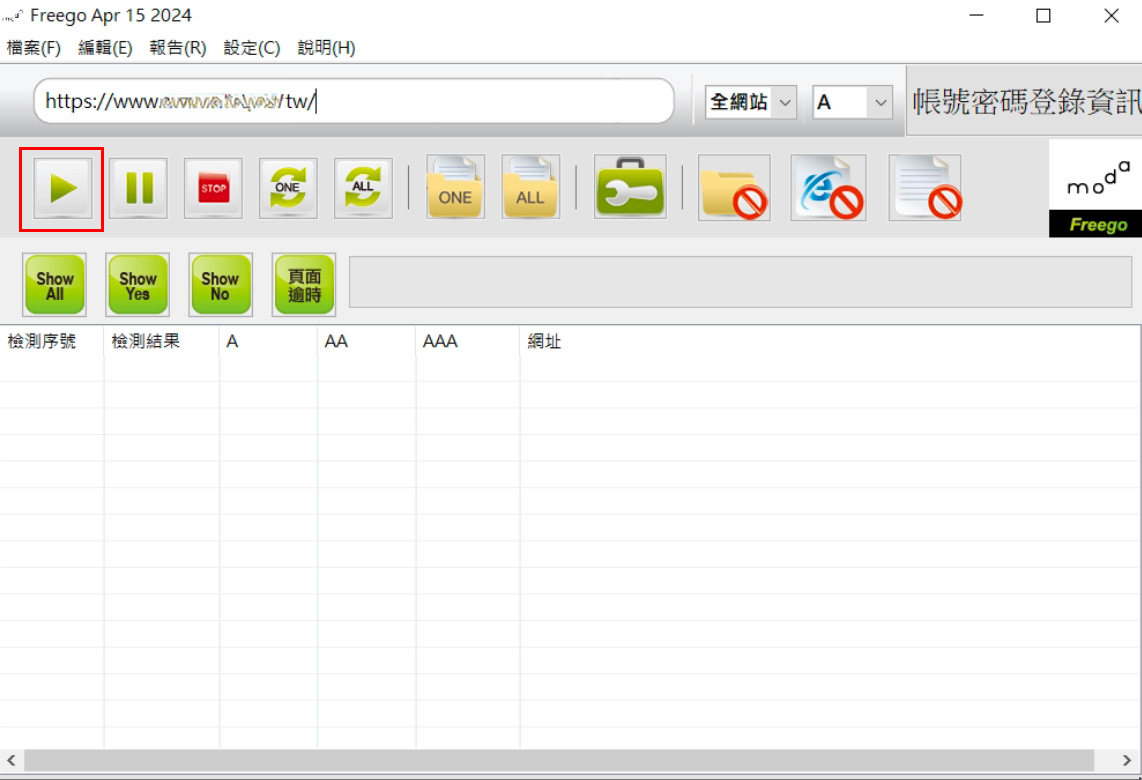
6. 檢測過程中, 點擊[Show No], 只顯示有問題網頁
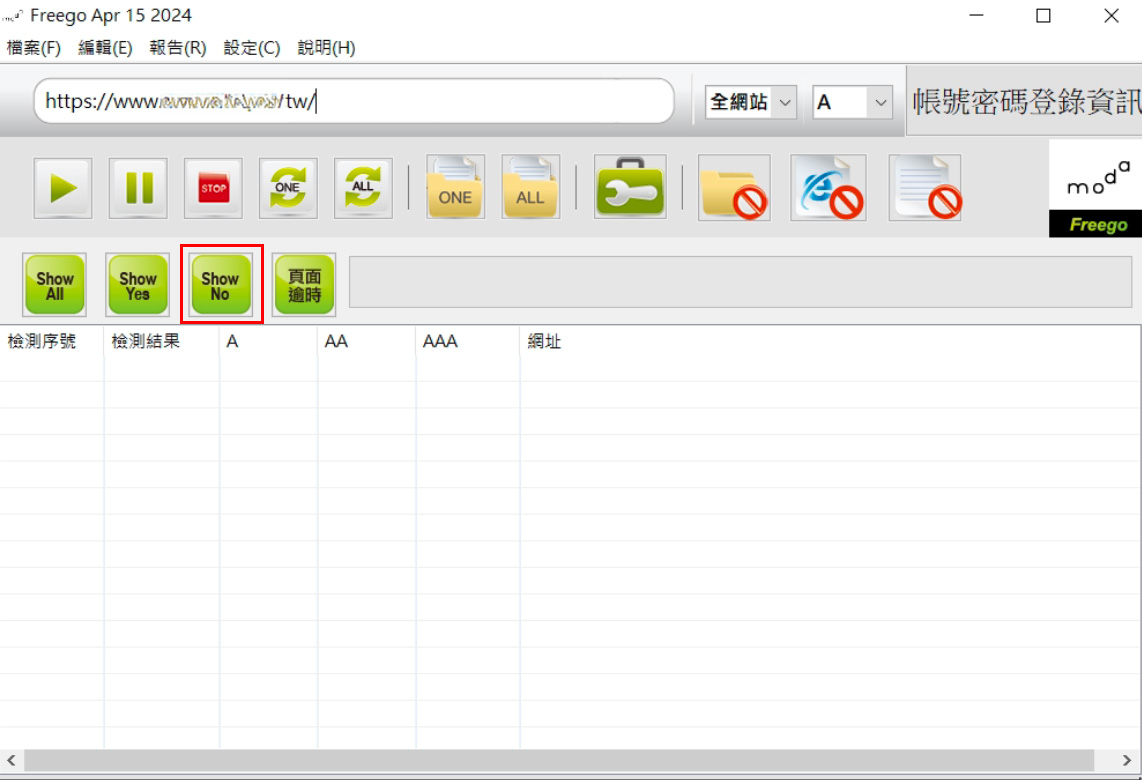
7. 檢測結束後, 選擇問題項目(1), 點擊修正工具(2)
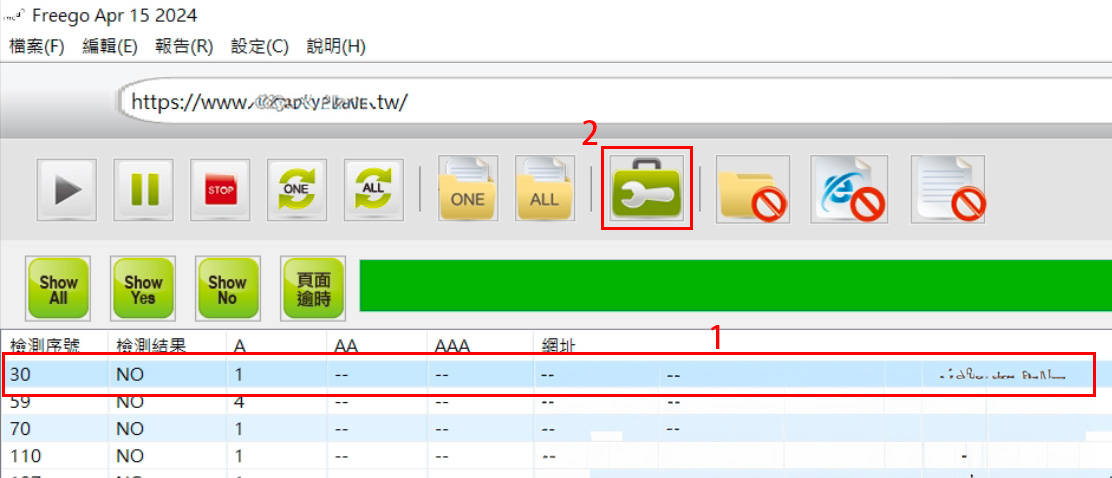
8. 選擇問題(1), 修正問題後, 點選[單頁檢測](2), 進行再次檢測
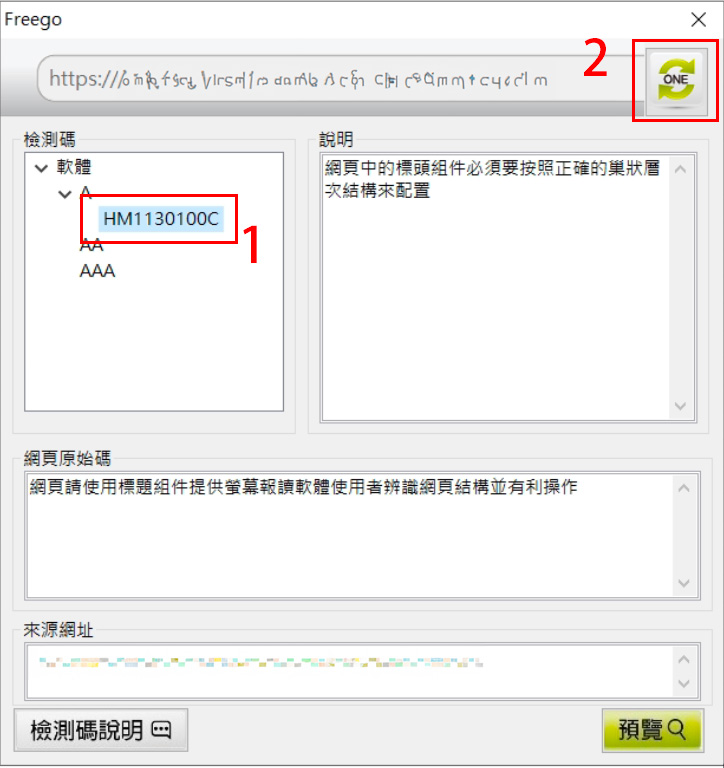
9. 若修正完成, 則問題項目將會被移除, 表示已完成修正
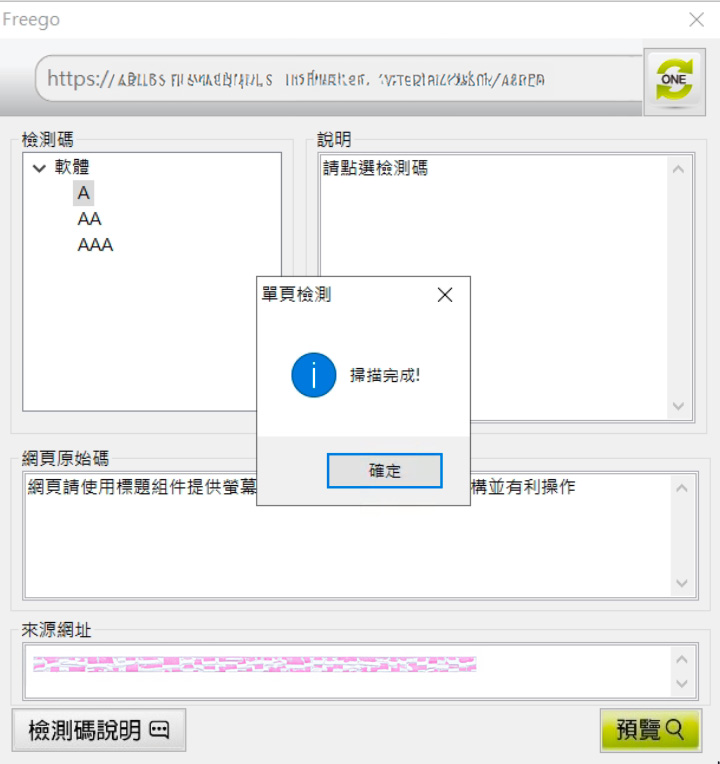
9. 若檢測完成, 無任何問題, 即出現上傳檢測結果視窗,點擊[是]確認上傳

10. 上傳成功後, 開啟Freego安裝資料夾, 開啟「上傳編號_網址.txt」檔案, 複製檔案中上傳編號, 進行後續無障礙網頁的申請作業








